
Возникла необходимость сделать машинку, на которой бы располагались тестовые виртуальные системы. Сразу вспомнил о VirtualBox и замечательном продукте phpVirtualBox, с помощью которого можно администрировать VirtualBox через веб-интерфейс. PhpVirtualBox — это пользовательский интерфейс VirtualBox, написанный на PHP, иначе говоря -это веб-интерфейс для получения удалённого доступа к виртуальным машинам. Если вы собираетесь использовать машину только для тестовых машинок на virtualbox, то скорее всего присутствие GUI на сервере будет лишним.
Итак, имеем установленную систему Ubuntu 13.10 server
Обновляемся
sudo apt-get update && sudo apt-get upgrade
Хотите сделать обновление всей системы? Выполните команду:
sudo apt-get dist-upgrade
Если в процессе обновления будет установлено новое ядро, тогда рекомендую перезагрузить систему
sudo reboot
После перезагрузки рекомендую удалить старые пакеты. Делается это командой
sudo apt-get autoremove
Создадим отдельного пользователя
sudo adduser virtualbox
Также необходимо добавить пользователя в группу vboxusers
sudo usermod -a -G vboxusers virtualbox
Теперь система готова к установке VirtualBox. Добавляем репозиторий
sudo sh -c 'echo "deb http://download.virtualbox.org/virtualbox/debian $(lsb_release -sc) contrib" >> /etc/apt/sources.list'
Скачиваем и устанавливаем ключ репозитория VirtualBox
wget -q http://download.virtualbox.org/virtualbox/debian/oracle_vbox.asc -O- | sudo apt-key add -
Обновляемся
sudo apt-get update
Устанавливаем Virtualbox:
sudo apt-get install virtualbox
Дожидаемся окончания установки
Проверяем версию установленной
vboxwebsrv -V
На момент написания статьи последней версией является virtualbox-4.3, но устанавливается 4.2. Устанавливаем последнюю
sudo apt-get install virtualbox-4.3
Если хотите установить другую версию, то замените «virtualbox-4.3» на нужную версию
- Указав virtualbox-4.2 установится VirtualBox 4.2.16
- Указав virtualbox-4.1 установится VirtualBox 4.1.28
- Указав virtualbox-4.0 установится VirtualBox 4.0.20
- Указав virtualbox-3.2 установится VirtualBox 3.2.18
Узнать актуальную версию программы можно в файле «http://download.virtualbox.org/virtualbox/LATEST.TXT» или выполнив команду
wget -q -O - http://download.virtualbox.org/virtualbox/LATEST.TXT
Теперь переходим к установки пакета расширений к VirtualBox, для этого на сайте »
http://download.virtualbox.org/virtualbox/
ищем папку с нужной версией и копируем ссылку. У меня получилось:
http://download.virtualbox.org/virtualbox/4.3.6/Oracle_VM_VirtualBox_Extension_Pack-4.3.6.vbox-extpack
Скачиваем VirtualBox Extension Pack
wget http://download.virtualbox.org/virtualbox/4.3.6/Oracle_VM_VirtualBox_Extension_Pack-4.3.6.vbox-extpack
Устанавливаем скачанный пакет:
sudo VBoxManage extpack install Oracle_VM_VirtualBox_Extension_Pack-4.3.6.vbox-extpack
Устанавливаем необходимые пакеты для работы phpVirtualBox
sudo apt-get install apache2 php5 unzip
После установки, используя веб-браузер, проверяем только что установленный веб-сервер. Должно открыться
Установка phpVirtualBox Список
- VirtualBox 4.3 — phpvirtualbox-4.3-x.zip
- VirtualBox 4.2 — phpvirtualbox-4.2-x.zip
- VirtualBox 4.1 — phpvirtualbox-4.1-x.zip
- VirtualBox 4.0 — phpvirtualbox-4.0-x.zip
- VirtualBox 3.2 — phpvirtualbox-3.2-x.zip
Скачиваем последнюю версию
wget 'http://sourceforge.net/projects/phpvirtualbox/files/latest/download' -O phpvirtualbox.zip
На момент написания статьи версиия не подходила и пришлось скачивать вручную
wget http://sourceforge.net/projects/phpvirtualbox/files/phpvirtualbox-4.3-1.zip
Удаляем index.html из директории веб-сервера
sudo rm /var/www/index.html
Копируем архив в директорию веб-сервера
sudo cp phpvirtualbox-4.3-1.zip /var/www/
Распаковываем
cd /var/www/ && sudo unzip phpvirtualbox-4.3-1.zip
Копируем конфиг
sudo cp config.php-example config.php
Редактируем конфиг phpvirtualbox
sudo nano /var/www/config.php
Меняем
var $username = 'vbox'; var $password = 'pass';
на пользователя и пароль к нему, которые завели ранее
var $username = 'virtualbox'; var $password = 'virtualbox';
Указываем пользователя от которого будет работать VBOXWEB
sudo sh -c 'echo VBOXWEB_USER=virtualbox >> /etc/default/virtualbox'
После сохранения файла перезапускаем сервис vboxweb-service.
sudo service vboxweb-service restart
Заходим на сайт. Логин и пароль «admin»
Возможный ошибки VirtualBox и phpVirtualBox
1. Ошибка «* No suitable module for running kernel found [fail]» при установке VirtualBoxрешение
sudo apt-get install dkms
2. Ошибка «This version of phpVirtualBox (4.2-8) is incompatible with VirtualBox 4.3.6. You probably need to download the latest phpVirtualBox 4.3-x. See the Versioning section here for more information»
Необходимо установить версию phpVirtualBox, которая соответствует версии VirtualBox. Соотношение версий есть в выше по тексту. В этом случаем ссылка на версию «http://sourceforge.net/projects/phpvirtualbox/files/phpvirtualbox-4.3-1.zip»
3. Ошибка «fatal no bootable medium found system halted» при попутке установить систему в virtualbox
У меня такая проблемма возникла когда был доступ только на чтение для образа диска iso
Документация и ссылки по VirtualBox и phpVirtualBox для вкуривания
- https://www.virtualbox.org/wiki/Linux_Downloads
- http://google-opensource.blogspot.se/2013/05/a-change-to-google-code-download-service.html
- http://sourceforge.net/projects/phpvirtualbox/
- https://code.google.com/p/phpvirtualbox/

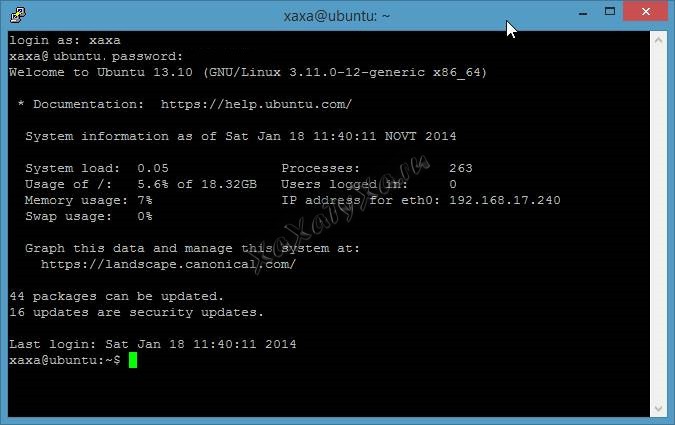
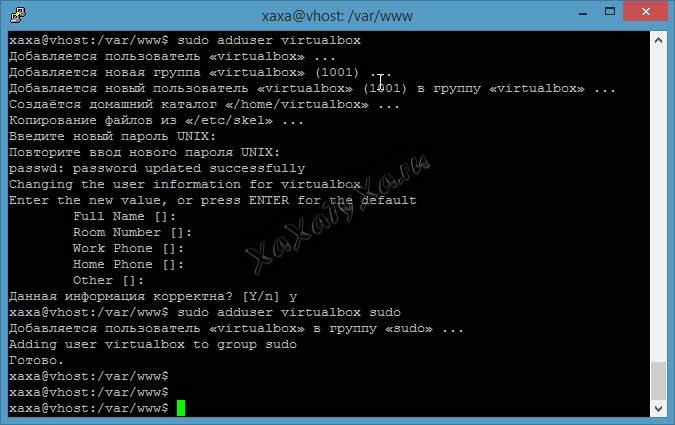
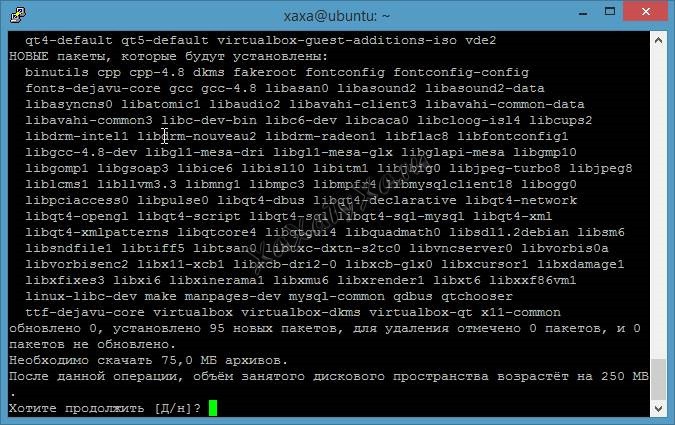
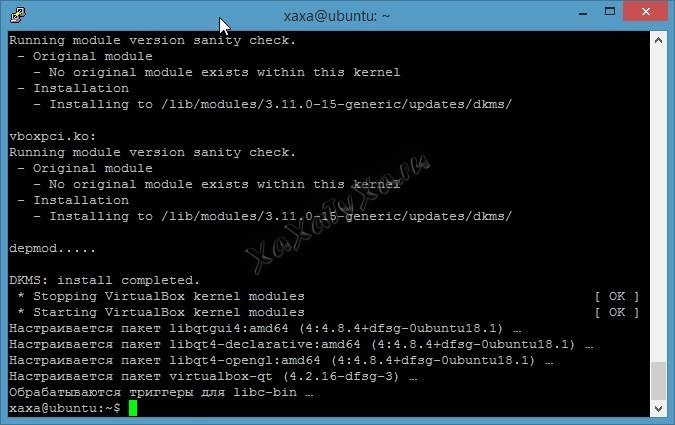
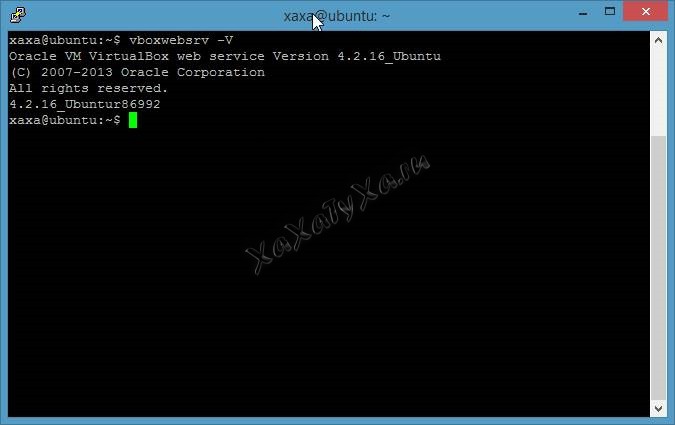
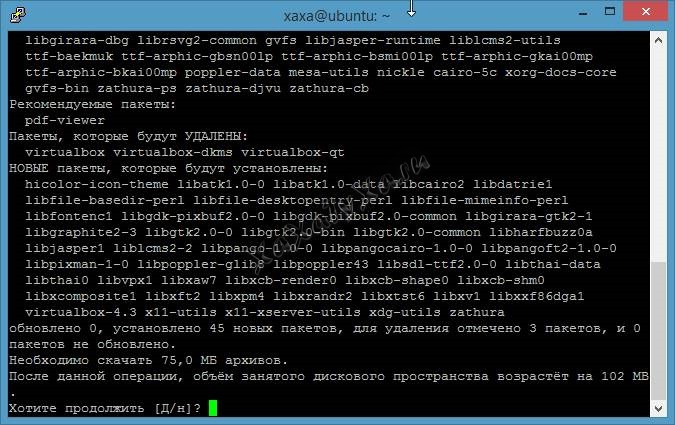
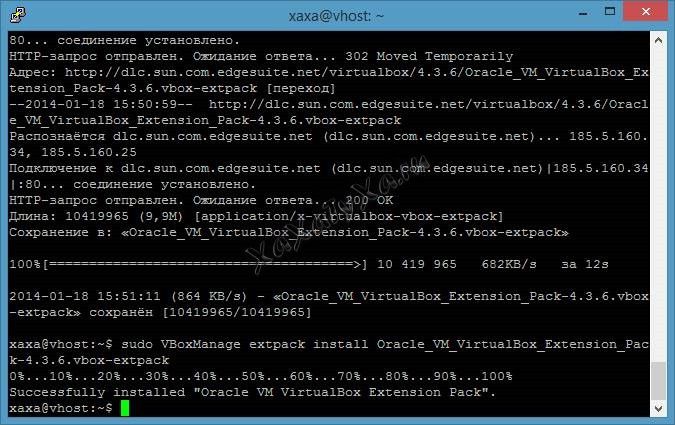
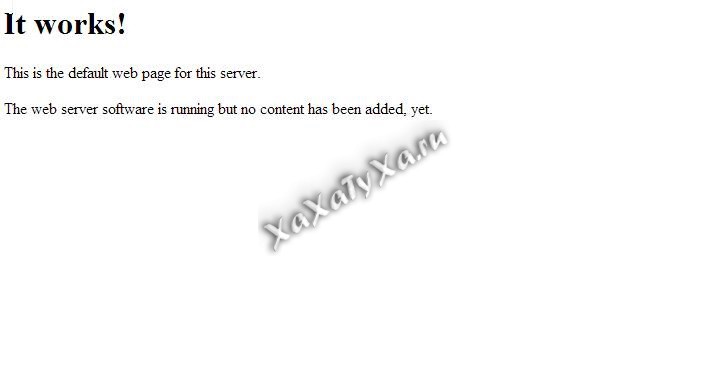

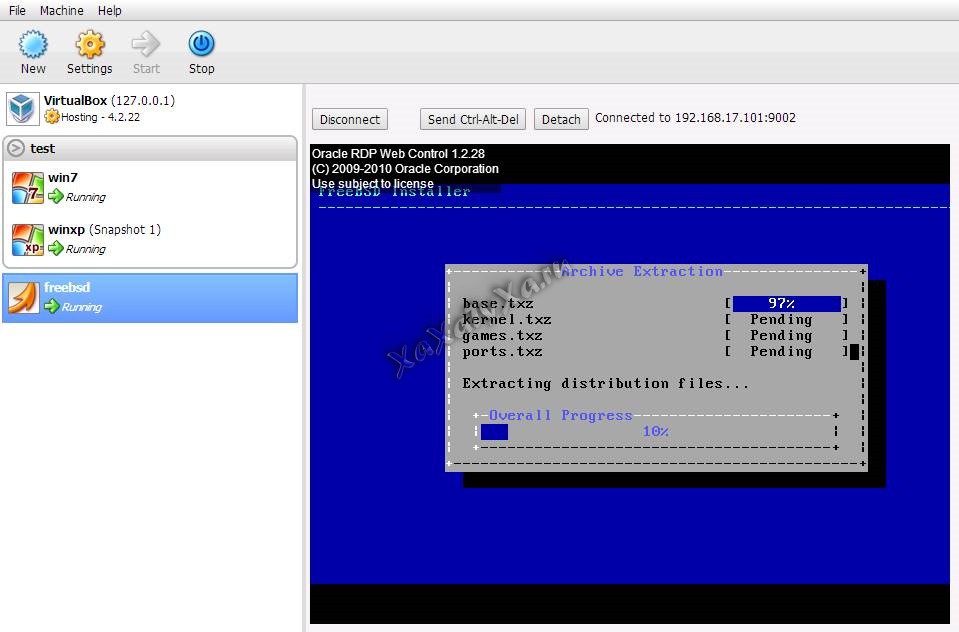
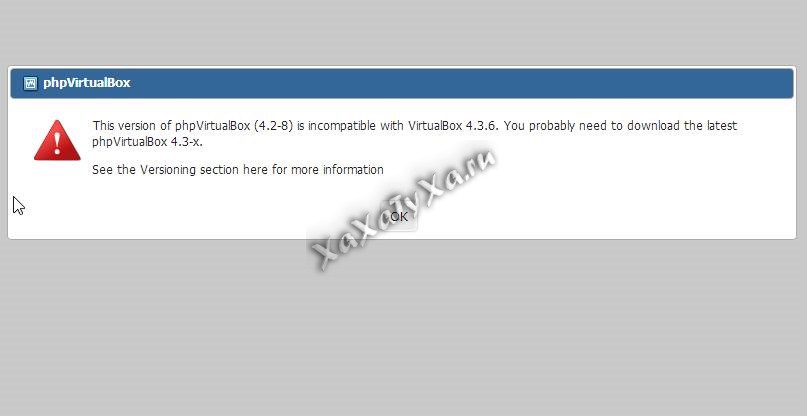

Свежие комментарии